आईएसओ इमेज बनाना
आपके कंप्यूटर के किसी भी फोल्डर से ISO डिस्क इमेज बनाने का एक फ्री प्रोग्राम।
हर दिन एक पीसी का उपयोग करते हुए, हम कभी-कभी इसकी कई क्षमताओं के बारे में सोचते भी नहीं हैं। हालाँकि, जैसे ही हमें एक ऐसे कार्य का सामना करना पड़ता है जिसे हम हर समय हल करने के अभ्यस्त नहीं होते हैं, बहुत सारे प्रश्न तुरंत उठते हैं, क्या और कैसे करें ताकि सब कुछ वैसा ही हो जैसा उसे करना चाहिए ...
यहाँ आपके लिए एक सरल उदाहरण है। मान लें कि आपने एक टोरेंट ट्रैकर पर पंजीकृत किया है और अपने फ़ोल्डर की सामग्री को कुछ सॉफ़्टवेयर के साथ वितरित करने का निर्णय लिया है, लेकिन ट्रैकर संपूर्ण फ़ोल्डरों के वितरण का समर्थन नहीं करता है। हो कैसे?
आप एक समय में केवल कुछ कार्यक्रमों का चयन और वितरण कर सकते हैं, या आप इसे आसान कर सकते हैं - निर्देशिका की सामग्री को डिस्क छवि में बदल दें और सब कुछ एक फ़ाइल में वितरित करें!
ऐसे कई उदाहरण हैं जब आपको किसी पीसी पर किसी विशिष्ट फ़ोल्डर की सामग्री से डिस्क छवि बनाने की आवश्यकता होती है। इसमें अपने स्वयं के स्टार्टअप डिस्क बनाना, और दोस्तों के साथ कंप्यूटर गेम साझा करना, और डीवीडी जलाने की तैयारी करना शामिल है ... एक शब्द में, जल्दी या बाद में किसी भी उपयोगकर्ता को इस तरह के कार्य का सामना करना पड़ सकता है।
ऐसे मामलों में, कई मंचों पर, लोगों को सलाह दी जाती है कि वे डिस्क छवियों जैसे अल्कोहल 120% या UltraIso के साथ काम करने के लिए सॉफ़्टवेयर सिस्टम का भुगतान करें। निस्संदेह, ये एप्लिकेशन आपको कार्य से निपटने की अनुमति देते हैं, लेकिन उनमें सही उपकरण ढूंढना एक अप्रस्तुत उपयोगकर्ता के लिए काफी मुश्किल हो सकता है। समस्या का समाधान छोटी, अत्यधिक विशिष्ट उपयोगिताओं का उपयोग हो सकता है।
मेरा सुझाव है कि आप अपने आप को कार्यक्रम से परिचित करा लें Folder2Iso. यह छोटी उपयोगिता आपको विंडोज़ में किसी भी निर्देशिका से आईएसओ छवियों को जल्दी से बनाने की अनुमति देती है। यह वास्तविक सीडी/डीवीडी और अन्य हटाने योग्य स्टोरेज मीडिया की छवियां बनाने का भी समर्थन करता है, जो कुछ मामलों में आपको बोझिल भुगतान समाधानों से छुटकारा पाने की अनुमति देता है।
Folder2Iso के समान एक और प्रोग्राम है - AnyToISO। लंबे समय तक मैं यह नहीं चुन सका कि आपको कौन सा सलाह देना है, क्योंकि दूसरा आपको न केवल बनाने की अनुमति देता है, बल्कि लगभग किसी भी अन्य प्रारूप में आईएसओ डिस्क छवियों में परिवर्तित करता है (उदाहरण के लिए, आईएमजी, एमडीएफ / एमडीएस, एनआरजी, बिन , आदि।)।
हालांकि, यह पता चला है कि AnyToISO का मुफ्त संस्करण एक मानक सीडी से अधिक जानकारी के साथ काम नहीं करता है। इसलिए, जैसा कि वे कहते हैं, कम बेहतर है, लेकिन बेहतर है (कम कार्यों के अर्थ में, लेकिन अधिक उपयोगी;)
भुगतान किए गए एनालॉग AnyToISO के साथ Folder2Iso प्रोग्राम की तुलना
अपने समकक्ष की तुलना में Folder2Iso का एक गंभीर नुकसान समाप्त छवि से एक निर्दिष्ट फ़ोल्डर में फ़ाइलों को वापस निकालने के लिए एक फ़ंक्शन की कमी है। ऐसा करने के लिए, आपको अभी भी एक सीडी ड्राइव एमुलेटर का उपयोग करना होगा।
हालांकि, दूसरी ओर, Folder2Iso को ऐसे कार्यों के लिए डिज़ाइन नहीं किया गया है, और मूल रूप से छवियों को बनाने के लिए एक सरल तरीके के रूप में कल्पना की गई थी, और उन्हें अनपैक नहीं किया गया था।
अच्छी खबर यह है कि Folder2Iso को इंस्टॉलेशन की आवश्यकता नहीं है। प्रोग्राम के साथ संग्रह को डाउनलोड करने और काम शुरू करने के लिए इसकी निष्पादन योग्य फ़ाइल चलाने के लिए पर्याप्त है (आप इसे संग्रह से निकाले बिना भी कर सकते हैं):

Folder2iso इंटरफ़ेस
इंटरफ़ेस, जैसा कि आप ऊपर स्क्रीनशॉट से देख सकते हैं, बहुत न्यूनतर है, इसलिए, इसकी अंग्रेजी भाषा के बावजूद, कोई भी आसानी से कार्यक्रम के सिद्धांत को समझ सकता है।
Folder2Iso के साथ एक ISO इमेज बनाना
सबसे पहले आपको उस फ़ोल्डर का चयन करना होगा जिसे आप एक छवि में बदलना चाहते हैं। ऐसा करने के लिए, "फ़ोल्डर चुनें" बटन पर क्लिक करें और खुलने वाली ब्राउज़ विंडो में, वांछित निर्देशिका निर्दिष्ट करें:

अगला चरण उस फ़ोल्डर का चयन करना है जहां आप समाप्त आईएसओ छवि को सहेजना चाहते हैं। हम अगला बटन "सेलेक्ट आउटपुट" दबाते हैं और फिर से, एक्सप्लोरर का उपयोग करके, हम इंगित करते हैं कि हमारी परियोजना को कहाँ सहेजा जाना चाहिए। नीचे, "फ़ाइल नाम" फ़ील्ड में, आपको हमारी भविष्य की छवि के लिए एक नाम निर्दिष्ट करना होगा, जिसके बाद आप "इस रूप में सहेजें" बटन पर क्लिक कर सकते हैं। यह कुछ इस तरह दिखना चाहिए:

सिद्धांत रूप में, इस स्तर पर, आप पहले से ही एक आईएसओ छवि बनाना शुरू कर सकते हैं, लेकिन आपको कार्यक्रम के साथ काम करने की कुछ बारीकियों पर ध्यान देना चाहिए। हम Folder2Iso की अतिरिक्त सेटिंग्स के बारे में बात करेंगे, जो आपको मुख्य क्षेत्रों के अंतर्गत मिलेगी।
अतिरिक्त सेटिंग्स
तो, पहला अतिरिक्त कार्य भविष्य की डिस्क के लिए एक शीर्षक निर्दिष्ट करना है। हम शीर्षक को "ISO के लेबल" फ़ील्ड में सेट कर सकते हैं। यह विंडोज एक्सप्लोरर में दिखाई देगा यदि आप बनाई गई छवि को ड्राइव नाम के रूप में वास्तविक ड्राइव (या वर्चुअल ड्राइव पर माउंट) पर लिखते हैं।
पिछले पैराग्राफ के शिलालेख के ठीक नीचे "Hide Mkisofs" चेकबॉक्स है। यह डॉस सर्विस रूटीन Mkisofs.exe की विंडो को छिपाने/दिखाने का काम करता है, जो सीधे डिस्क इमेज बनाने में शामिल है।
यदि आप इस आइटम को अक्षम करते हैं, तो छवि निर्माण के दौरान आप पूरी पीढ़ी की प्रक्रिया को कमांड लाइन के समान एक अलग विंडो में देख पाएंगे:

अंत में, अंतिम अतिरिक्त विकल्प भविष्य की छवि पर पाठ वर्ण प्रदर्शित करने के लिए एन्कोडिंग का विकल्प है। यह आइटम Folder2Iso विंडो के दाईं ओर "चारसेट" ड्रॉप-डाउन बॉक्स के रूप में दर्शाया गया है।

डिफ़ॉल्ट रूप से, मानकीकृत यूरोपीय एन्कोडिंग iso 8859-1 का उपयोग किया जाता है, लेकिन आप इसे आसानी से सूची में से किसी भी उपलब्ध में बदल सकते हैं। यदि आप नहीं जानते कि किस भाषा के लिए कौन सी एन्कोडिंग का उपयोग किया जाता है, तो कार्यक्रम विस्तृत सहायता प्रदान करता है (हालांकि अंग्रेजी में)। इसे प्रदर्शित करने के लिए, एन्कोडिंग की सूची के दाईं ओर प्रश्न चिह्न वाले बटन पर क्लिक करें:
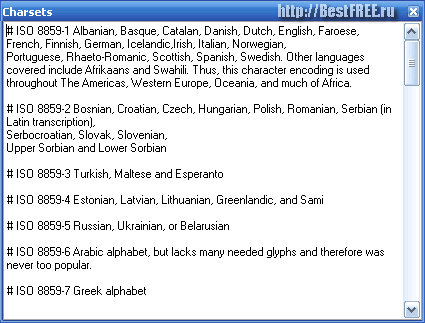
अब आप वास्तव में Folder2Iso के बारे में सब कुछ जानते हैं और एक छवि बनाना शुरू करने के लिए तैयार हैं। ऐसा करने के लिए, "जेनरेट आईएसओ" बटन पर क्लिक करें और थोड़ा इंतजार करें। पीढ़ी की प्रगति प्रोग्राम विंडो के निचले भाग में हरे रंग की पट्टी के रूप में दिखाई देगी:

जैसा कि ऊपर उल्लेख किया गया है, Folder2Iso आपको न केवल स्थानीय फ़ोल्डर, बल्कि हटाने योग्य मीडिया की छवियां बनाने की अनुमति देता है। इसलिए, वास्तविक सीडी या डीवीडी की छवियां बनाने के लिए इसका समान रूप से सफलतापूर्वक उपयोग किया जा सकता है! ऐसा करने के लिए, बस डिस्क को ड्राइव में डालें और इसे एक्सप्लोरर में स्रोत फ़ोल्डर के रूप में निर्दिष्ट करें। इसके अलावा, सब कुछ उसी परिदृश्य के अनुसार है जैसा कि एक नियमित फ़ोल्डर के साथ होता है।
निष्कर्ष
Folder2Iso उन लोगों के लिए उपयोगी है जो बिना किसी अनावश्यक समस्या के, बिना महंगे कार्यक्रमों का सहारा लिए, विभिन्न प्रकार की डिजिटल सूचनाओं का अन्य लोगों के साथ आदान-प्रदान करना चाहते हैं।
इसमें सब कुछ योगदान देता है: पोर्टेबिलिटी से (आप आसानी से यूएसबी फ्लैश ड्राइव से प्रोग्राम चला सकते हैं), एक साधारण इंटरफ़ेस और सभ्य गति के साथ समाप्त होता है। इसलिए, यदि आप कभी भी किसी भी डेटा के साथ जल्दी से एक आईएसओ छवि बनाने की आवश्यकता का सामना करते हैं, तो बिना किसी हिचकिचाहट के Folder2Iso डाउनलोड करें!
पी.एस. इस लेख को स्वतंत्र रूप से कॉपी और उद्धृत करने की अनुमति है, बशर्ते कि स्रोत के लिए एक खुला सक्रिय लिंक इंगित किया गया हो और रुस्लान टर्टीशनी के लेखकत्व को संरक्षित किया गया हो।




